时间: 2022-09-17 19:41:30 人气: 1386 评论: 0
Blackmagic Design的DaVinci Resolve虽然显然是专业级视频编辑软件,但由于其功能强大的免费版本以及在学习这一庞大复杂软件的初期投入大量时间后提供的易用性,一直受到雄心勃勃的爱好者的喜爱。
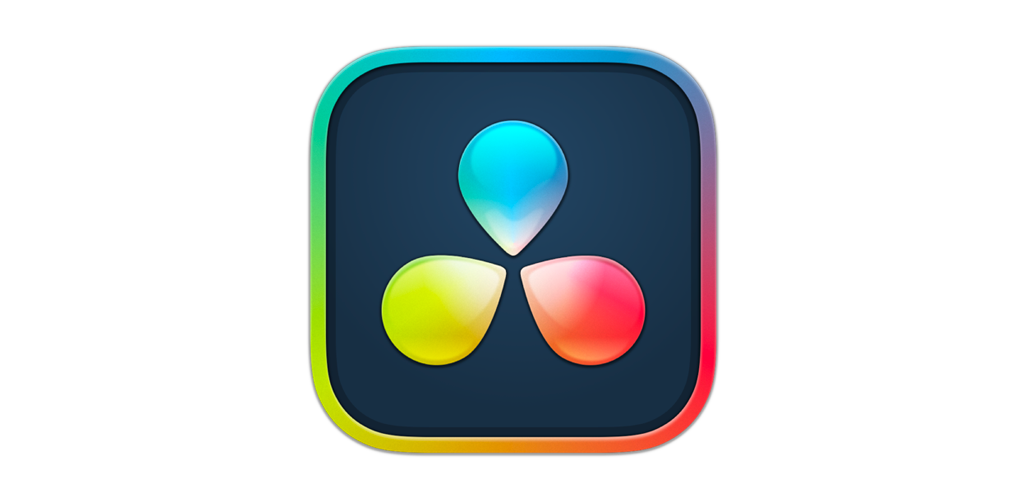
优点 | 缺点 |
| 大量用于精确控制的编辑工具 | 需要大量系统资源 |
| 界面清晰,设计精良 | 复杂的软件需要相当长的时间来学习 |
| 包括动态图形和音频编辑,它们是其他专业编辑器中的独立应用程序 |
| DaVinci Resolve规格 | |
| 视频轨道数 | 无限 |
| 运动追踪 | 是的 |
| 多机位编辑 | 是的 |
| 3D 编辑 | 是的 |
| 支持360° VR内容 | 是的 |
| 关键字标签媒体 | 是的 |
| 支持4K XAVC-S格式 | 是的 |
| 导出到H.265(HEVC) | 是的 |
Blackmagic Design声称DaVinci Resolve是唯一一款将视频编辑、动态图形、颜色编码和音频制作结合在一个工具中的产品。如果您将它与Apple Final Cut Pro和Adobe Premiere Pro等专业级软件进行比较,可能会出现这种情况,但我们已经看到具有所有这些功能的面向消费者的软件。哪个发烧友视频编辑器不想对这些说法进行测试?我们就是这样做的,我们发现这个庞大的程序提供了它们并添加了创新的启动工具,但是——如前所述——它需要一些时间来适应,因为它不符合通常的视频界面和工作流程惯例。 DaVinci Resolve for Mac新版本增加了对新的广色域 HDR 格式的支持,并带来了强大的音频引擎和 3D 音频支持。 DaVinci Resolve的成本是多少?免费下载在视频平台用户和游戏玩家中很受欢迎,因为它为他们提供了程序功能的大部分子集,而没有他们不需要的专业级功能。事实上,它是您能找到的最强大的免费视频编辑选项。免费版非常强大,提供标准编辑和剪辑、效果、动态图形、色彩校正和音频编辑。 但是,免费版本中缺少一些更高级的功能,例如达芬奇神经引擎、立体 3D 工具、数十个额外的 Resolve FX 滤镜和 Fairlight FX 音频插件,以及高级 HDR 分级和 HDR 范围。在测试中,我偶尔会收到一条消息,说我需要付费才能使用我尝试使用的工具。这是完全可以理解的——你仍然可以免费获得很多。
如果您想要所有高级功能,则必须一次性支付RMB 2,350的费用。您只能通过授权经销商获得完整许可,例如 B&H Photo Video。这可能是因为 Blackmagic 销售可与该软件配合使用的可选定制键盘和面板——从 295 美元的 Speed Editor 键盘到 29,995 美元的高级面板不等。该公司还生产从 495 美元的 Pocket Cinema Camera 4K 到 9,995 美元的 URSA Mini Pro 12K 等专业影院和演播室摄像机。 RMB 2,350的价格仅略高于RMB 1998的 Apple Final Cut Pro。然而,后一个应用程序需要您购买¥328的 Motion 和 ¥328的Compressor辅助应用程序才能获得同等的功能。Premiere Pro仅限订阅,每月收费 20.99 美元,并按年付费。如果您算一算,这意味着一年零三个月后,您购买 Premiere Pro 的费用将超过 DaVinci Resolve。 DaVinci Resolve可以在macOS(10.15 Catalina及更高版本)上运行,该程序还需要至少 16GB 的RAM,或者如果您想使用 Fusion 动态图形效果。这是一个 2.4GB 的下载,比 Premiere Pro 的 3.3GB 还小,没有动态图形和媒体编码器软件。安装需要重新启动系统,这在如今的软件安装中并不常见。我在具有 16GB RAM 的 Apple M1上测试了适用于macOS的版本DaVinci Resolve。 DaVinci Resolve入门下载安装程序后,您需要安装 DaVinci Resolve 程序本身,但您可以选择安装其控制面板、Raw Player 和 Fairlight Audio 程序。就其大小而言,DaVinci Resolve 的启动速度相当快。在进入编辑界面之前,您会看到“项目管理器”窗口,其中包含您正在处理的每个项目的可悬停浏览的缩略图。
当您开始一个项目时,您会看到一个带有单个 Untitled Project 条目的基本窗口。Adobe 没有为 Premiere Pro 添加太多的帮助,也没有在Movavi Video Editor Plus等以消费者为中心的应用程序中获得的手持量。但是,有详尽的帮助文档。 DaVinci Resolve界面代替其他软件所谓的模式,达芬奇有七个页面:颜色、剪切、交付、编辑、Fairlight(声音)、融合和媒体。这些页面也由程序窗口底部的按钮表示。
媒体页面是您使用颜色编码、素材箱和元数据查找和组织媒体的地方。您还可以在此处使用 I 和 O 键盘快捷键预先修剪源剪辑。与 Final Cut 和 Premiere Pro 一样,DaVinci 提供了片段选择器、复合剪辑和嵌套时间线,因此时间线可以非常灵活(且复杂)。
进入编辑模式后(在“剪切”或“编辑”页面上),您会看到熟悉的三面板工作界面,源面板位于左上方,视频预览位于右上方,时间线位于底部的整个长度。剪辑页面上有两条时间线:底部的主要时间线显示图像帧预览和音频波形,而顶部的纯蓝色时间线用于导航。您可以在缩略图、元数据、条带或列表视图中查看源材料,但无法调整缩略图大小。 源面板按钮可让您轻松控制源部分中显示的内容:媒体池、同步箱、转场、标题和效果。搜索框可让您在源面板中查找任何内容 - 在此页面以及其他页面中。 达芬奇让您在锁定或自由播放头之间进行选择;对于前者,您可以在播放头保持居中的同时拖动剪辑。后者更像您在其他编辑器中看到的:使用免费播放头,您可以移动播放头而不是媒体。我在我的 Windows 10 测试设备上遇到问题,我无法使用剪切页面中规定的 Alt-鼠标滚轮操作来缩放时间线;但是,它确实可以在编辑页面中使用,甚至还有用于全范围缩放和细节缩放的按钮,以及自定义缩放滑块。 您可以获得所有标准键盘快捷键:J 表示反向,K 表示停止,L 表示前进,空格键用于停止和开始播放。键盘自定义面板可让您使用自己的快捷方式前往城镇。
与 Premiere Pro 一样,DaVinci Resolve for Mac提供多用户协作工作流程,因此剪辑师、调色师和音效师都可以在同一时间线上工作,甚至可以同时工作。使用代理媒体可以提高效率,并且该软件与 Frame.io 集成,这是一个可以同步项目的在线协作视频编辑平台。 基本编辑将剪辑添加到时间线时,按钮可让您在智能插入、追加、波纹覆盖、置顶和源覆盖(需要剪辑中的同步时间码)之间进行选择。正如您在专业视频编辑器中所期望的那样,您可以在将源剪辑添加到时间线之前对其进行修剪。当您这样做时,预览窗口会分成两部分,显示您的开始帧和结束帧,以及迷你时间轴中的帧号。您可以在时间轴上设置输入和输出标记,以告诉程序从源插入剪辑的位置。该程序允许您进行三点和四点编辑,您可以在源和时间线上标记入点和出点以控制剪辑位置。 对于修剪,达芬奇会根据光标所在的位置自动选择适当的编辑工具——滚动编辑、过渡持续时间、滑动和滑动——但您可以手动选择所需的模式。 引人注目的过渡专业视频编辑器通常不使用消费产品中的固定过渡。他们要么简单地跳切,要么使用自定义过渡。也就是说,消费类产品已经开始添加自定义过渡工具,例如 Pinnacle Studio 的无缝过渡,它可以让您识别剪辑前后的区域以进行缩放、平移和俯冲。
Resolve 拥有我见过的最酷的过渡界面之一。简单的单色形状出现在列表中,但将鼠标悬停在条目上,时间线中您自己的剪辑会显示应用时过渡的外观。不仅如此:Fusion 部分还提供了一些引人注目的过渡,包括相机抖动、Drop Warp 和光隧道。 您应用的任何效果的控件都会显示在“检查器”面板中,您可以从右上角的按钮打开该面板。您可以控制它们对关键帧有意义的任何效果,从开始关键帧到结束关键帧平滑地动画效果的位置或强度。
但 DaVinci Resolve 独特的Fusion Studio编辑器使用基于节点的编辑工作流程,超出了普通发烧友级视频编辑器的范围。它基本上是一个输入输出系统,您可以在其中沿流程图添加效果和媒体。您可以重复使用效果组或将主题限制在图像的选定部分。
DaVinci Resolve 在运动跟踪方面表现出色,甚至允许多轨。为此,您需要在 Fusion 中创建节点。可以说这是一个比Corel 会声会影或其他类似消费软件中复杂得多的过程。该程序实际上有多种不同的跟踪器工具,包括 Camera、Planar 和普通的 Tracker。 Smart Reframe 类似于最近出现在 Adobe Premiere Pro 和 Apple Final Cut 中的工具。它可以拍摄风景场景并将其重新构图为垂直的智能手机形状的画布,自动将兴趣点(例如人)保留在框架中。此工具仅在付费 Studio 版 DaVinci Resolve 中可用。 Mac助理网站小编花了一段时间才弄清楚如何应用色度键效果:您必须切换到编辑模式(即使您可以在剪切模式和该模式的检查器中查看和应用效果),然后切换查看器窗口模式以打开 FX 叠加视图。您在要键入的颜色内绘制一个框,然后尤里卡!这为您提供了一个可以微调的合理键,但仅检查 Despill 框就可以出色地清理卷曲头发中的键,这对于色键工具来说可能很困难。 画中画效果很容易产生。只需打开预览播放器下方的变换或裁剪工具,然后调整大小和位置即可。 您可以从检查器中的一个方便选项应用稳定。您有三种模式选择,Perspective、Similarity 和 Translation。第一个是考虑任何轴运动的标准版本;相似性的作用相同,只是它可以避免第一个可能引入的图像伪影;平移仅基于 X 和 Y 轴(二维)运动稳定。与 Resolve 中的所有内容一样,您可以对稳定性进行大量调整,例如缩放、裁剪比例和强度。与 Final Cut 和 Premiere 相比,该工具运行得很快,如果你进行了足够的调整,你可以获得最佳的稳定性。 多机位剪辑是 DaVinci Resolve 的另一个优势。您可以通过时间码或声音进行同步,并根据需要使用任意多个角度,尽管 4x4 网格是界面可以显示的最大值,这是专业视频编辑软件的标准数字。 色彩编辑
DaVinci Resolve 拥有您在专业视频编辑器中所期望的所有色轮和光谱仪。您可以复制成绩、使用LUT并使用关键帧和 Fusion 节点控制编辑。Resolve 使用 AI 进行颜色匹配,支持相机原始模式,并提供时间和空间降噪。 标题
在 DaVinci Resolve 的效果库中,标题部分包括基本的下三分之一、滚动和静态文本选项。您可以将它们设置为您能想到的任何大小、位置、旋转、颜色和字体,以及应用投影、描边和背景颜色。在这些基础之上是 Fusion Titles,其中包括更多选择,其中许多带有动画,甚至是 3D 动画。 声音和音频编辑
Resolve 的 Fairlight 音频编辑器支持多达 2,000 个音轨。甚至无需打开它,您就可以在时间线中使用音频波形中的线条轻松降低音量,或者使用时间线右侧的简单混音器控件。当今所有高级声学效果都可供您使用 - 合唱、去咝声、去嗡嗡声、回声、压缩器、降噪 - 许多甚至来自标准编辑页面以及 Fairlight 页面。您可以从 Blackmagic 的网站下载免版税库存音频库,以用于 DaVinci。 DaVinci Resolve性能测试由于其巨大的复杂性,达芬奇解决方案总体上是快速和稳定的。在使用免费版本时,小编确实遇到了一条消息,提示“您的GPU内存已满”-这是我在测试视频编辑软件时从未遇到过的。Mac助理小编发现代理解析默认设置为完全解析;将分辨率减半解决了这个问题,尽管处理代理并不是立即的,预览仍会持续一段时间。程序自动检测并使用GPU加速处理。 对于渲染速度测试,我创建了一个五分钟的电影,由四个混合类型的剪辑组成(一些1080p,一些SD,一些4K),带有一组标准的过渡,并以15Mbps、H.264高分辨率渲染到1080p30 MPEG-4。我运行了三次测试,并取了几何平均值(将异常值的影响最小化)。我在一台运行64位macOS 11.4的M1芯片的Mac上进行了测试,该Mac具有3.1GHz的核心M16700 CPU、16GB内存和Nvidia GeForce GTX 1650,4GB GDDR5内存。
DaVinci Resolve(无论如何都是免费版)在 4:37(分:秒)内制作了视频。在我们的测试中,它不是渲染速度领先者之一,但也不是最差的,从表格中可以看出。 帮助文档Blackmagic 的 DaVinci Resolve 帮助文档值得祝贺——它是超过3,500 页的 PDF !我很欣赏详细的说明和信息,但仅此大小就表明了应用程序的复杂性。如果这还不够,网络搜索可以找到大量来自狂热用户的在线视频教程。仅列出 Resolve 的所有功能将比大多数 PCMag 文章更长,因此如果您想学习 DaVinci Resolve,则需要深入挖掘。 DaVinci Resolve的杰作DaVinci Resolve 是一款超级强大的专业视频编辑应用程序,提供丰富的调整和效果。然而,新用户应该期待一个漫长的适应期,因为它的界面和方法与视频编辑软件的一般运行不同。它的系统要求也比大多数竞争对手的要求更高。免费版本没有时间限制,并提供了足够的工具对许多业余爱好者有用。如果您想深入研究专业视频编辑,您几乎没有比处理这个广泛的应用程序更好的方法了。 尽管 DaVinci Resolve 拥有您能想象到的所有视频编辑工具以及更多您无法想象的工具,并且广泛用于电视和电影,但我们的编辑选择视频编辑应用程序、Apple Final Cut Pro 和 Adobe Premiere Pro 更适合 PCMag 的狂热的观众,因为两者都提供了不那么陡峭的学习曲线,并且与入门级软件有更多的共同点。 |







